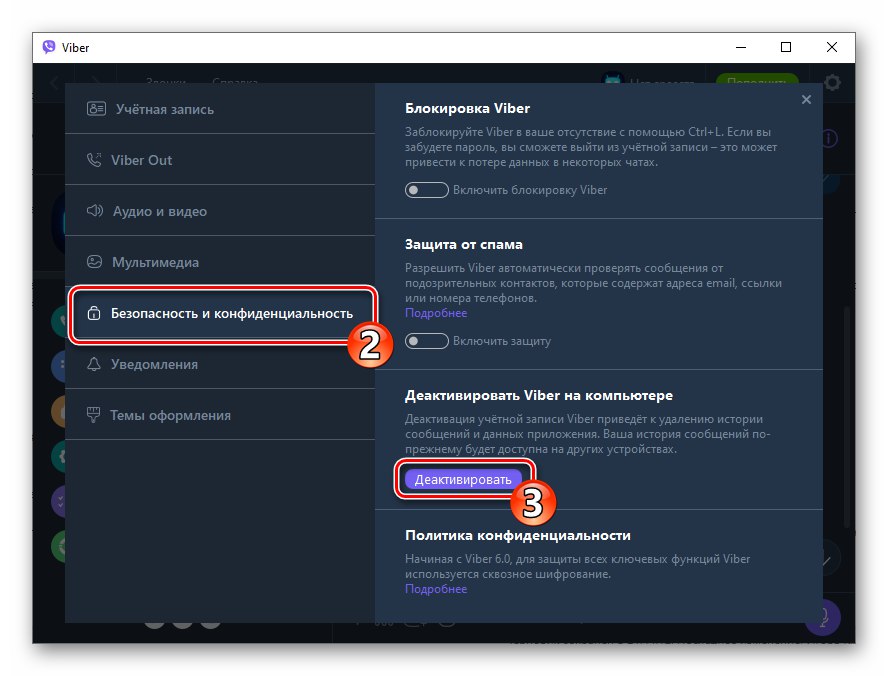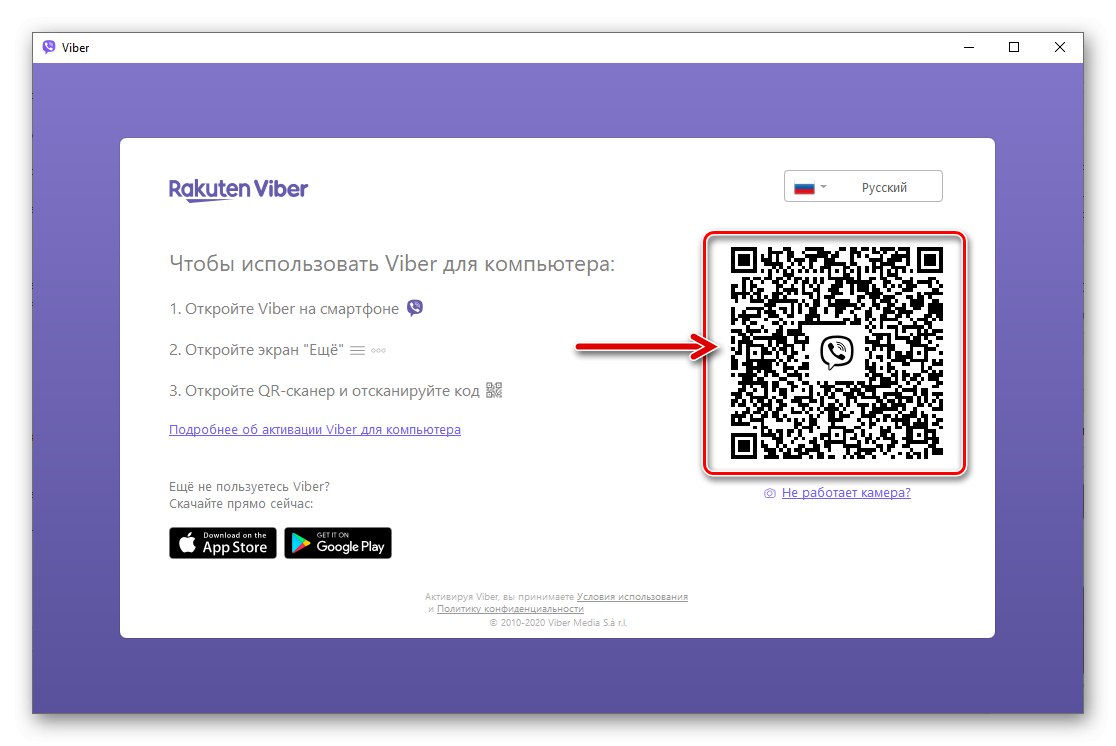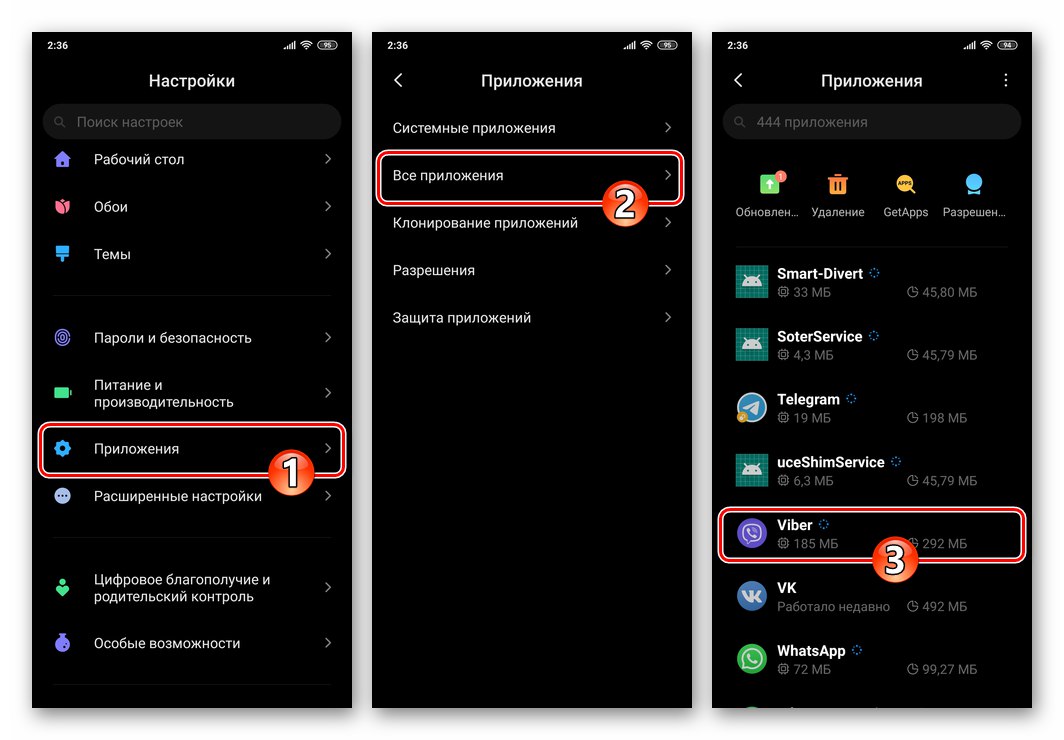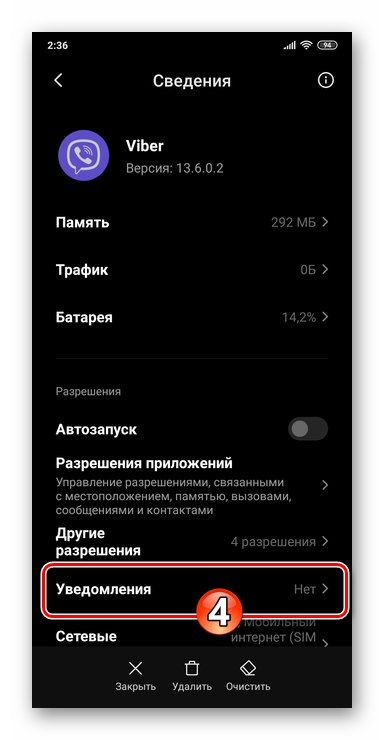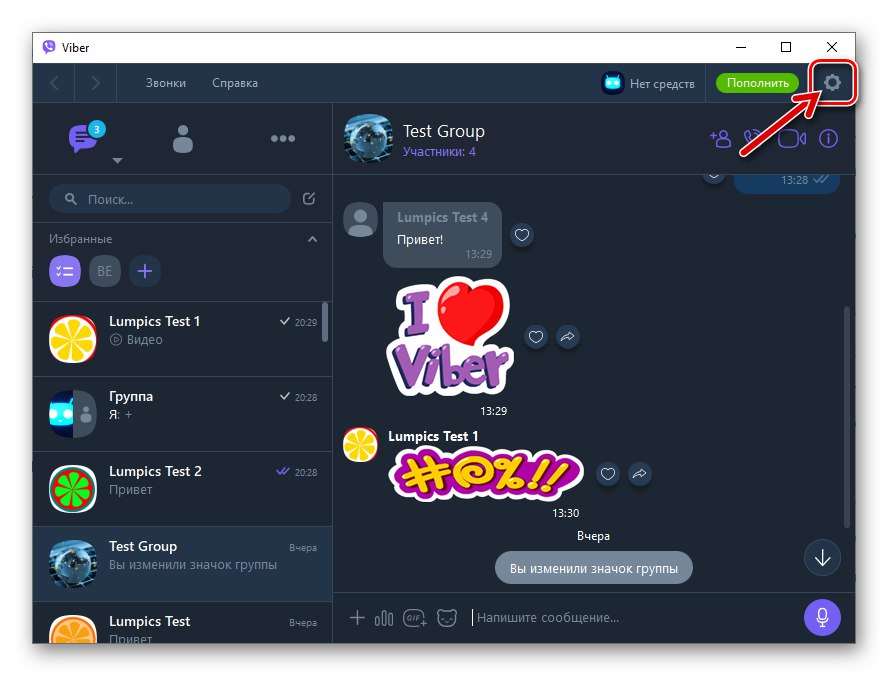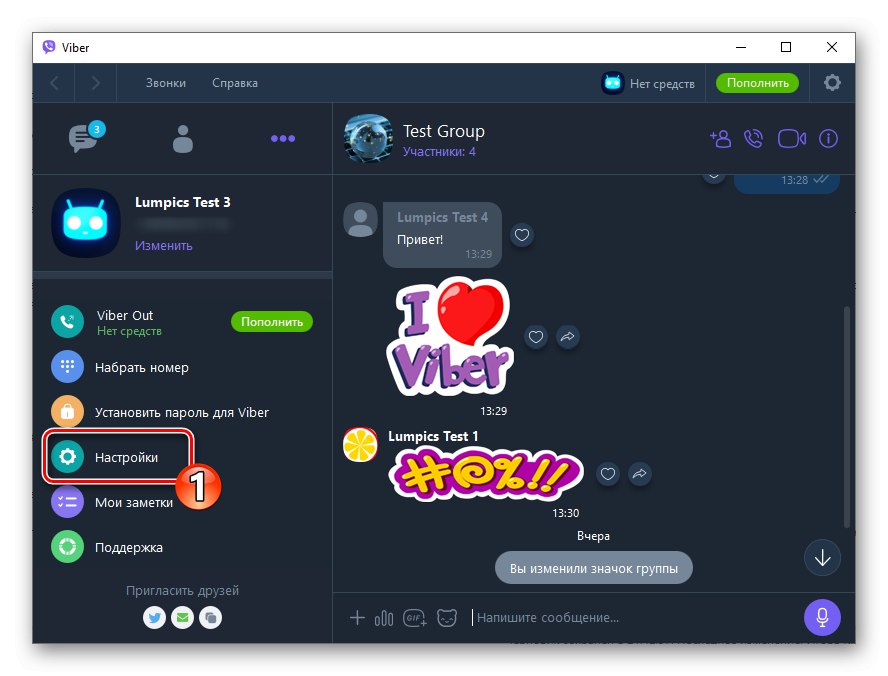Vsebina
Android
Delo z obvestili organizirajo razvijalci Viber za Android dovolj kakovostne in v situaciji, ko jih naprava ne prikaže, bi bilo treba za to na koncu kriviti samo sel. Za težave z obvestili iz Viberja v okolju "zelenega robota" obstajajo samo štirje glavni razlogi, vsi pa so posledica napačne izbire parametrov s strani uporabnika, ki je konfiguriral aplikacijo in / ali OS mobilne naprave.
Preberite tudi: Kako izklopiti obvestila v Viberju za Android
Razlog 1: Nastavitve programa Messenger
Najenostavnejši in, lahko bi rekli, banalni razlog za pomanjkanje obvestil iz Viberja je njihov odklop v nastavitvah sel. Tudi če ste prepričani, da obvestila niso bila deaktivirana, to preverite po naslednjih navodilih.
- Zaženite Viber in iz razdelka "Več" aplikacije gredo nanjo "Nastavitve".
- Dotaknite se "Obvestila"potem "Zvok obvestila".
- Najpomembnejši dejavnik je aktivirana možnost "Pokaži obvestila"... Prepričajte se, da je stikalo desno od tega imena nastavljeno na "Vključeno" ali ravnajte po njem, če ni.
- Dotaknite se "Pomembnost" in nato izberite prednost "Visoko" na prikazanem seznamu.
- Po želji omogočite možnosti "Vibracija" in "Lučka"... Prilagodite možnost prikaza obvestil "Na zaklenjenem zaslonu" naprave z uporabo ustreznega elementa v nastavitvah.
- Po končani konfiguraciji nastavitev Viber zapustite nastavitve. Nato lahko po prejemu katerega koli sporočila prek aplikacije, pod pogojem, da je minimalizirano, ocenite učinkovitost izvedenih manipulacij.
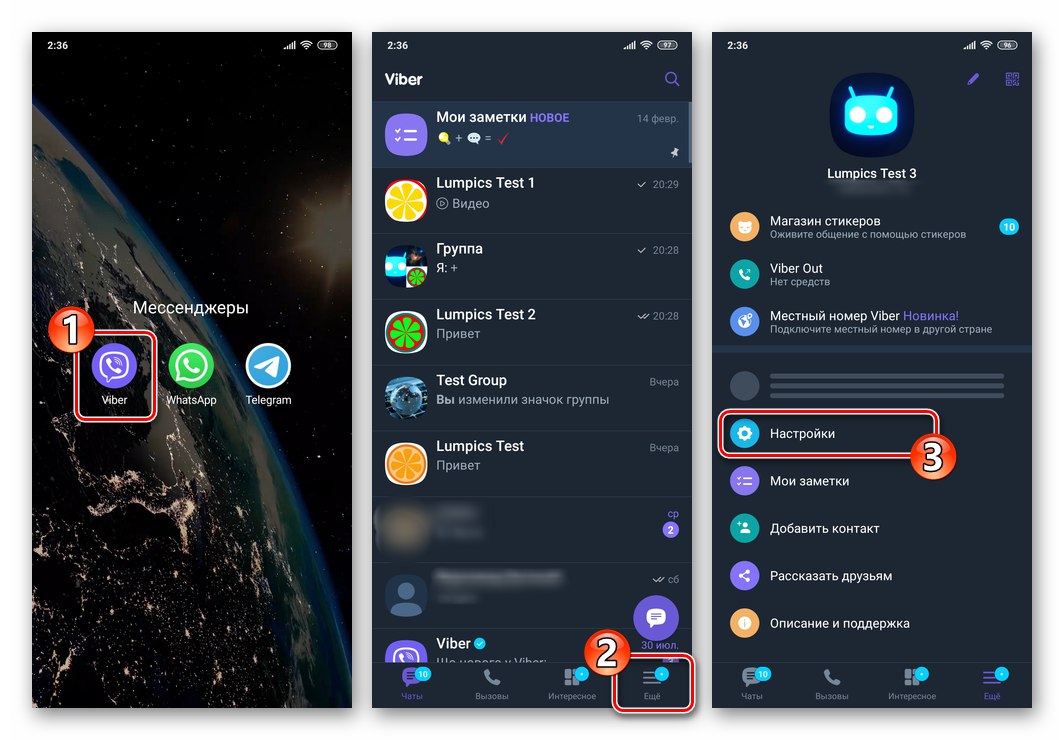
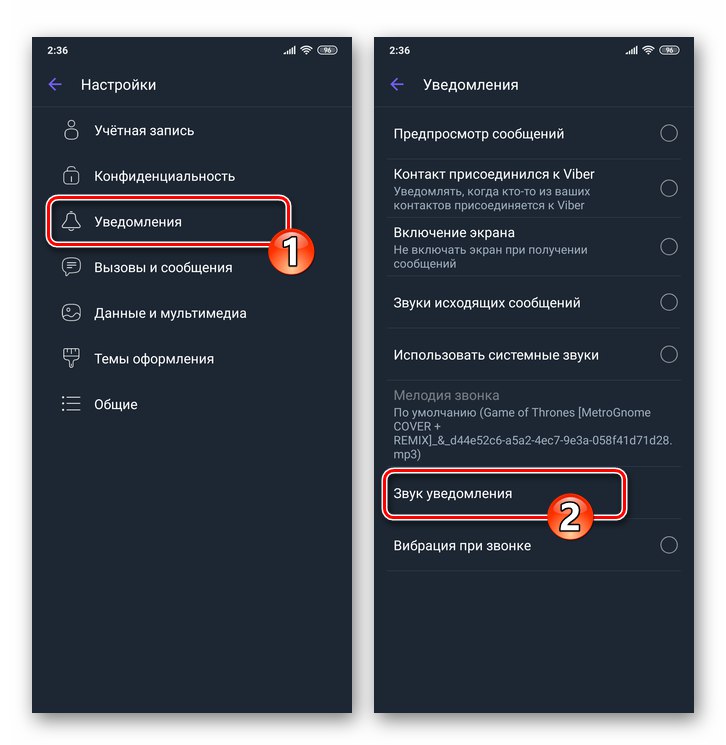
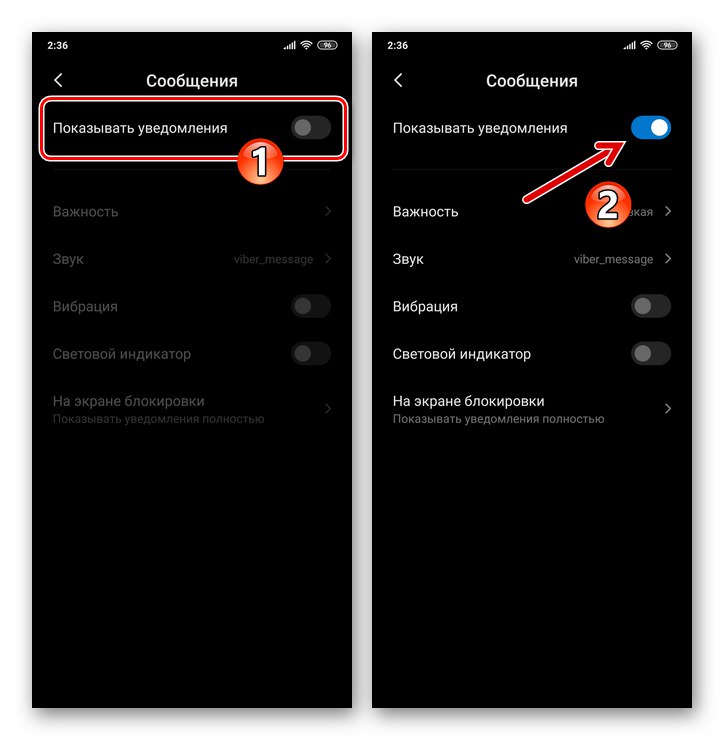

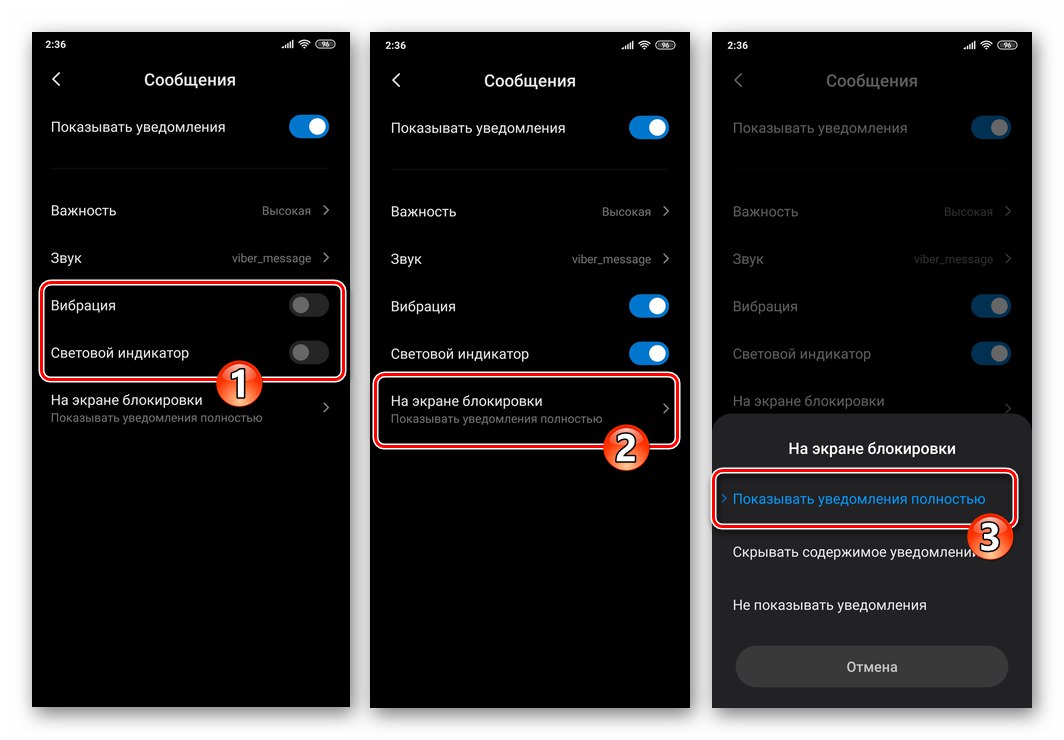
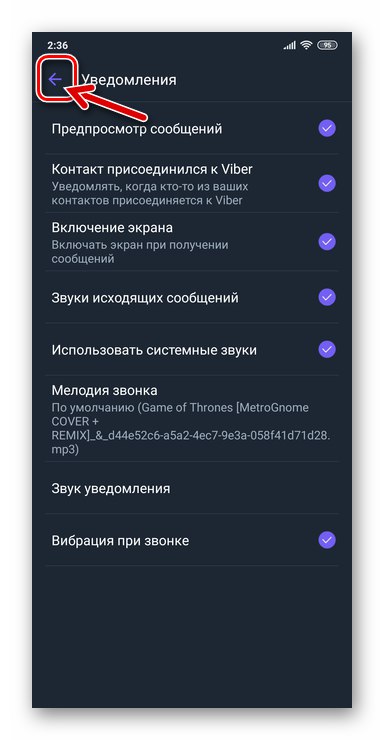
Razlog 2: Nastavitve OS
Znano je, da sistem Android resno vpliva na delovanje aplikacij, zagnanih v lastnem okviru, vendar se številni uporabniki Viberja ne zavedajo, da se to lahko izraža tudi v prepovedi prikaza obvestil, ki jih ustvari sistem za izmenjavo podatkov. Če torej obvestila iz aplikacije, konfigurirane v skladu z zgornjimi navodili, ne pridejo, preverite, ali imate dovoljenje za njihovo prikaz v nastavitvah operacijskega sistema.
- Pojdite na zaslon z nastavitvami, v skladu s katerimi sistem Android ureja prejemanje obvestil od Viberja. To je mogoče storiti na dva načina:
- Odkrijte "Nastavitve" Android, izberite razdelek "Obvestila"... Nato poiščite element "Viber" na seznamu programske opreme, nameščene v napravi, in se je dotaknite.
- Od "Nastavitve" mobilni operacijski sistem pojdite na razdelek "Aplikacije", izberite "Vse aplikacije"... Potem poišči "Viber" na seznamu, prikazanem na zaslonu, in se dotaknite tega imena.
![Viber za Android - Nastavitve OS - Aplikacije - Messenger na seznamu nameščenih aplikacij]()
Pomaknite se med možnostmi na zaslonu in pritisnite "Obvestila".
![Viber za Android - Obvestila o postavkah na strani aplikacije v nastavitvah OS]()
![Viber za Android - Nastavitve OS - Obvestila - sel na seznamu programov]()
- Aktivirajte stikalo "Pokaži obvestila" na zaslonu, ki se odpre.
- V bloku z možnostmi, ki se nahajajo pod stikalom, uporabljenim v prejšnjem odstavku tega navodila, vklopite možnosti za prikaz vrst obvestil, ki ustrezajo vašim potrebam.
- Premaknite se na območje "OBVESTILNE KATEGORIJE"... Premaknite stikala enega za drugim na elemente seznama, ki jih vsebuje "Pokaži obvestila" na odpiranje zaslona v položaj "Vključeno".
- Po končani konfiguraciji sistemskih parametrov zaprite zaslon z nastavitvami Androida in nadaljujte z uporabo Viberja - zdaj ni ovir za prejemanje obvestil, vsaj od obravnavanega modula OS.
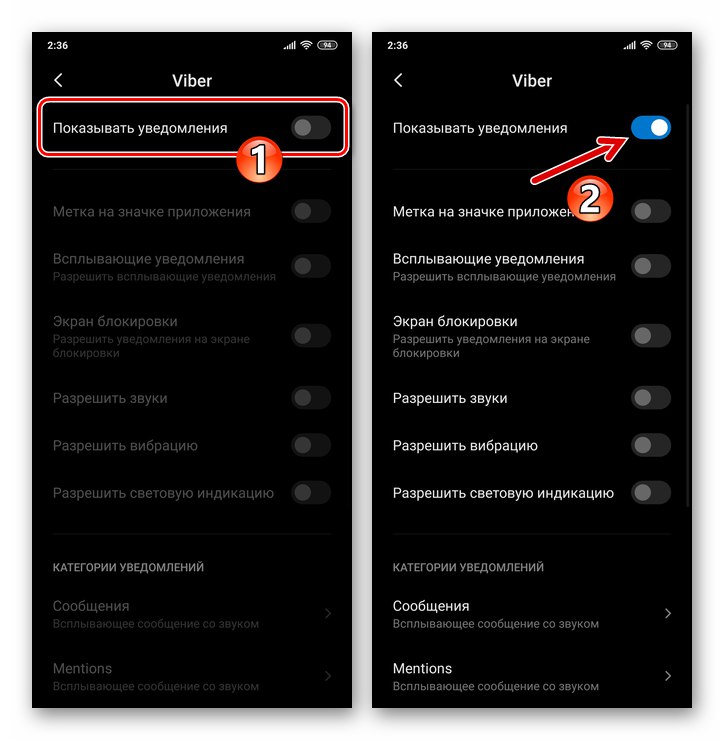
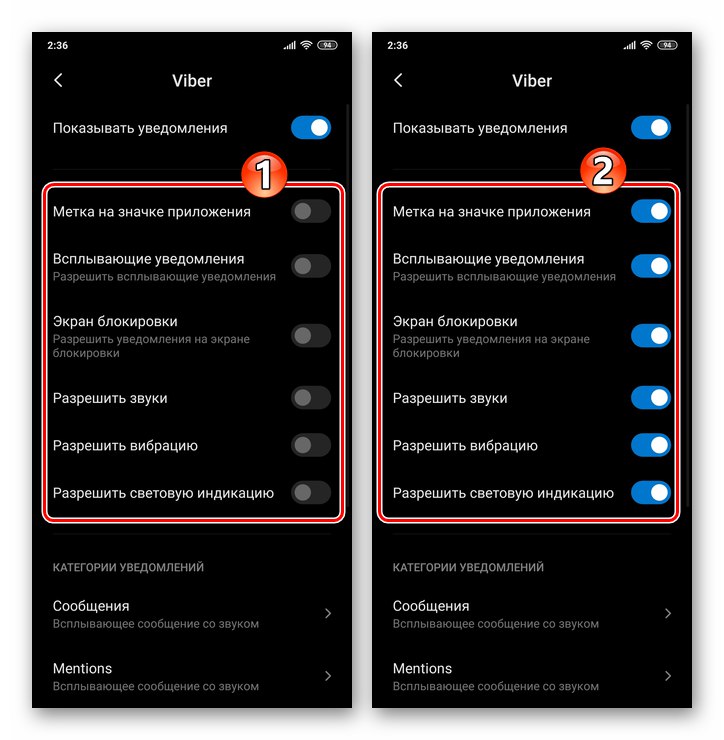
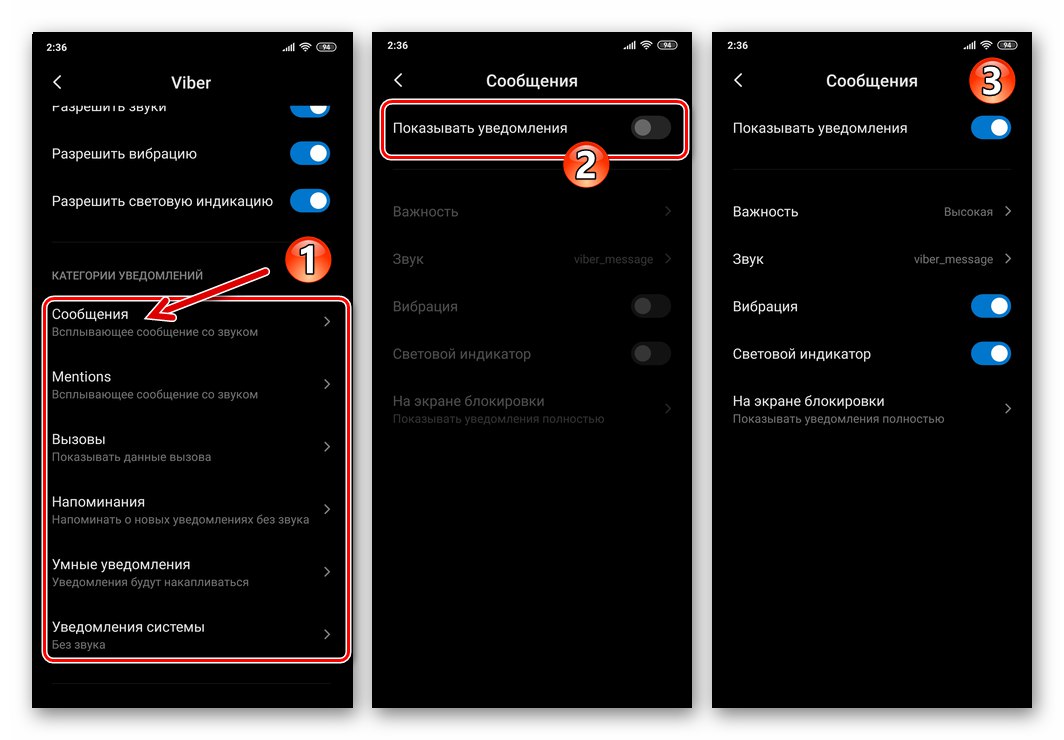
Razlog 3: Način Ne moti
Druga ovira za prejemanje obvestil iz Viberja je lahko nenamerno aktiviran ali neustrezno konfiguriran način. "Ne moti" v napravi Android. Če naletite na težave s prejemanjem obvestil o dogodkih v sporočilu, je koristno preveriti, ali funkcija, namenjena njihovemu omejevanju, ni omogočena iz malomarnosti ali če operacijski sistem samodejno izklopi "način tišine".
Več podrobnosti: Onemogoči način Ne moti v Androidu
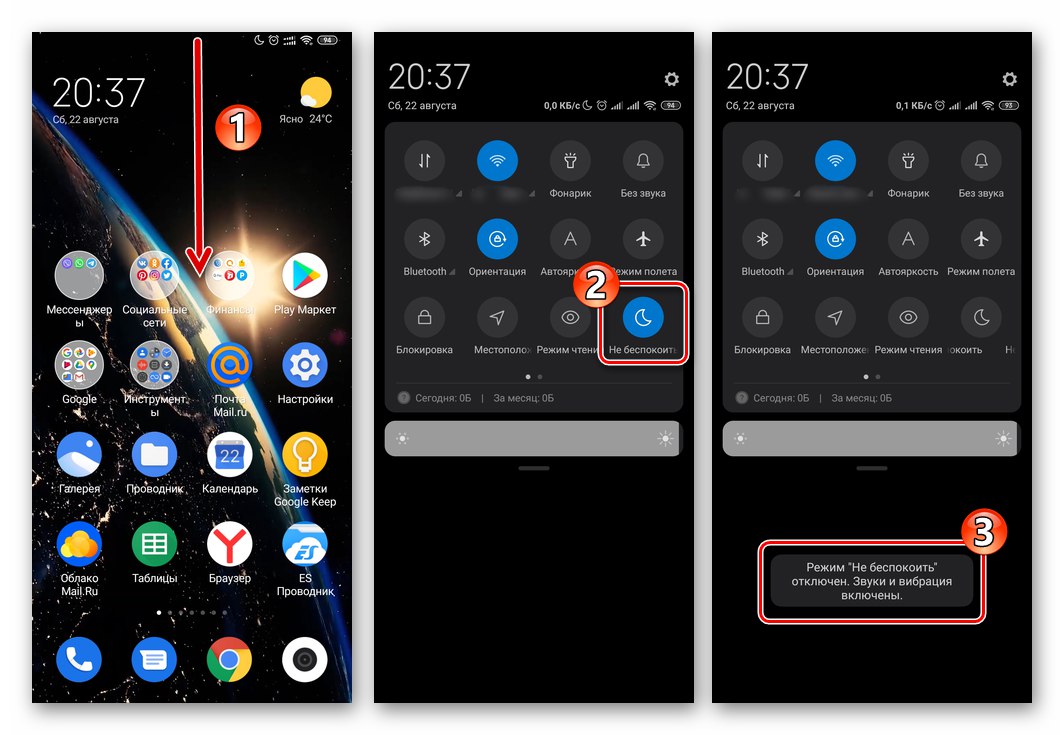
Razlog 4: Konfiguriranje dejavnosti v ozadju
Znano je, da Android omogoča uporabnikom, da prilagodijo sistemske nastavitve v širokem razponu, vključno z večopravilnostjo. Možnost nastavitve prepovedi Viberja v ozadju pa je lahko razlog za pomanjkanje obvestil iz aplikacije. Če ste torej izvedli katero koli dejanje, opisano v gradivih, ki so na voljo na spodnjih povezavah, v zvezi s programom za pošiljanje sporočil prek operacijskega sistema ali z uporabo orodja tretjih oseb, naredite obratno.
Več podrobnosti:
Onemogočite procese v ozadju v Androidu
Onemogočite aplikacije za samodejni zagon v Androidu
Z drugimi besedami, če želite odpraviti zadevno težavo, poskusite dodati Viber v zagon, odstraniti prepoved njegovega delovanja v ozadju, dodati aplikacijo na seznam izjem programske opreme, namenjene varčevanju z energijo.
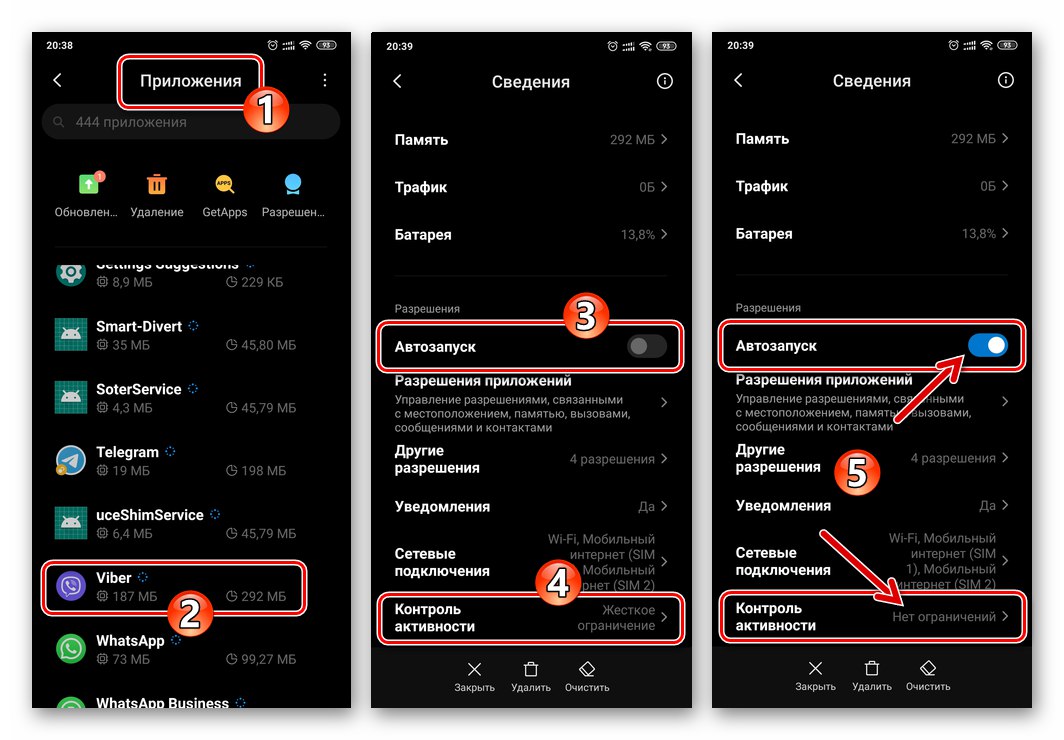
Razlog 5: Drugi dejavniki
V nekaterih primerih se lahko izkaže, da pomanjkanje obvestil selca ni nerešena težava tudi po odpravi vseh zgoraj navedenih odtenkov, ki bi lahko povzročili njegov videz. V takšnih razmerah ne ostane nič drugega kot uporaba bolj radikalnih pristopov k reševanju vprašanja, na primer ponovna namestitev aplikacije, dodeljevanje velikih računalniških virov naprave sporočilu itd. Seznam razlogov za nedelujočnost Viberja za Android kot celoto in načine za njihovo odpravo najdete v ločenem gradivu na naši spletni strani.
Več podrobnosti: Razlogi, da Viber ne deluje v Androidu
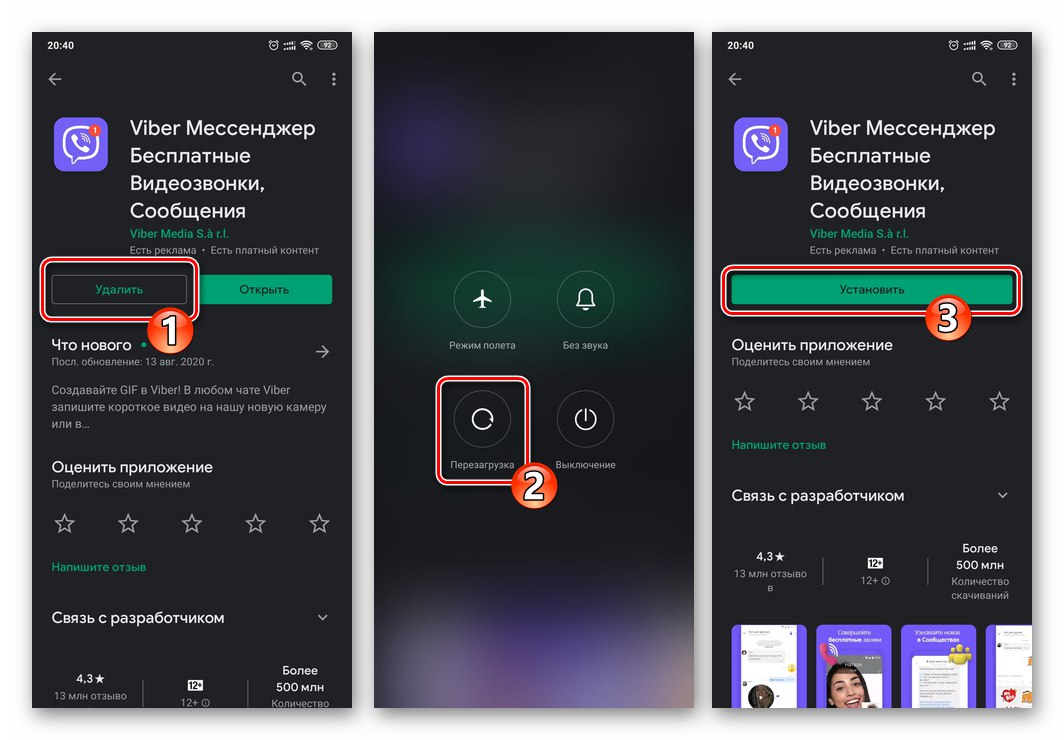
iOS
Upoštevajoč razloge za pomanjkanje obvestil od Viber za iOS, lahko rečemo, da se bistveno ne razlikujejo od tistih, ki nastanejo v zgoraj opisanem okolju Android - najpogosteje je za odpravo težav s prejemanjem obvestil dovolj, da pravilno konfigurirate sel in / ali operacijski sistem. Kljub temu se bodo zaradi bistvenih razlik v arhitekturi in vmesniku operacijskega sistema "jabolko" in "zelenega robota" priporočila za odpravo dejavnikov, ki preprečujejo prikaz obvestil o dogodkih v Viberju, in vrstni red njihove izvedbe razlikovali.
Preberite tudi: Kako izklopiti obvestila v Viberju za iOS
Razlog 1: Nastavitve OS
Prva stvar, ki jo je treba preveriti pri težavah s prejemanjem obvestil iz Viberja v okolju iOS, je odsotnost prepovedi njihovega prikazovanja v nastavitvah operacijskega sistema.
- Pojdi do "Nastavitve" ayOS. Na seznamu odsekov z nastavitvami za iPhone odprite "Obvestila".
- Najti "Viber" na seznamu programov, nameščenih v iPhonu in ki lahko generirajo opozorila, kliknite ime sel.
- Na zaslonu, ki se odpre, aktivirajte stikalo "Sprejem obvestil".
- Nadalje z nastavitvijo oznak v tri potrditvena polja v bloku "OPOZORILA" vključite možnosti "Zaklepanje zaslona", "Center za obvestila" in "Pasice".
- Vklopiti "Zvoki" in "Nalepke"... Nato tapnite "Prikaz sličic" na območju "OPCIJE", tapnite potrditveno polje na desni strani elementa "Nenehno" odprtega seznama možnosti.
- S tem je končana konfiguracija sistema iOS za nemoteno delovanje obvestil iz selnika. Zapri "Nastavitve" in pojdite na delovanje Viberja, zdaj ni ovir za prejemanje obvestil iz OS.
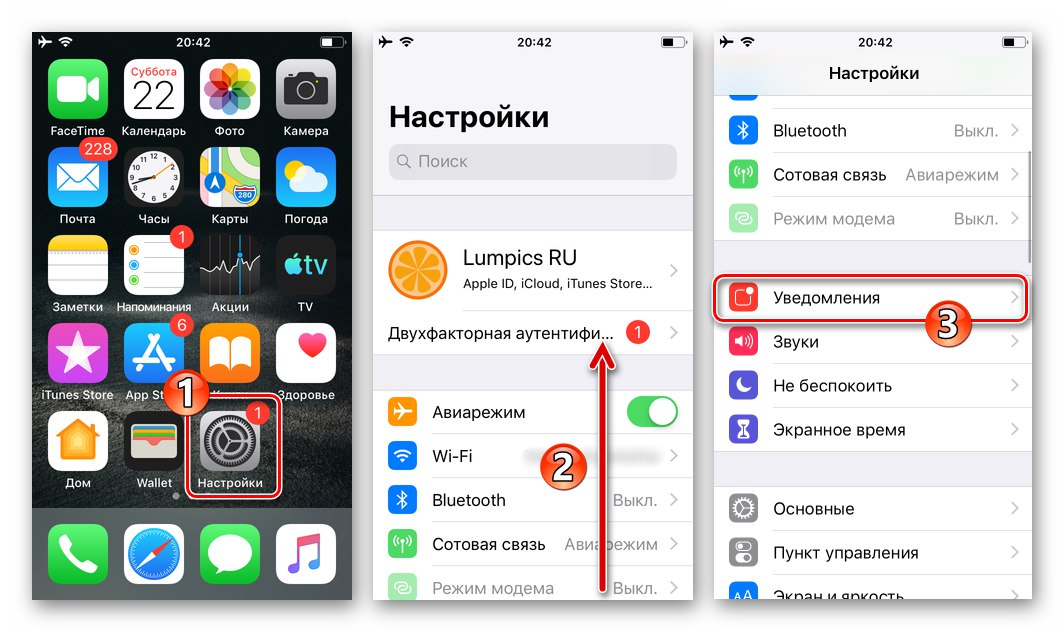
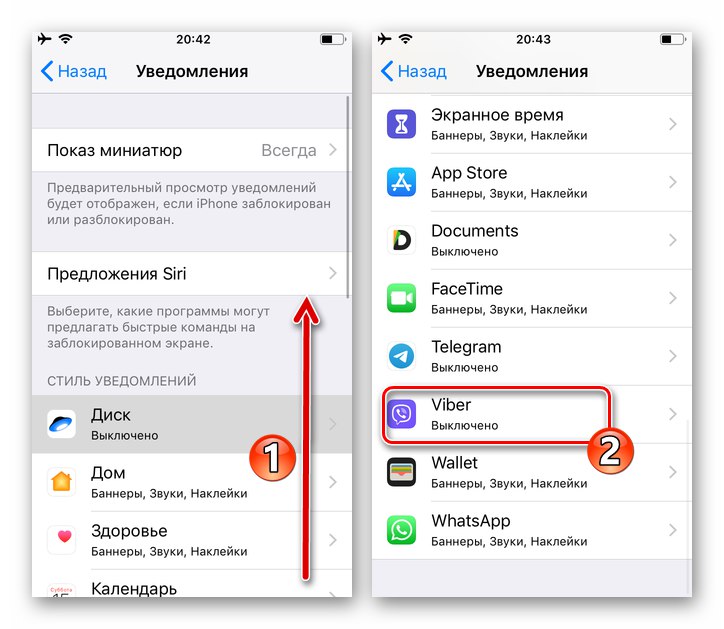
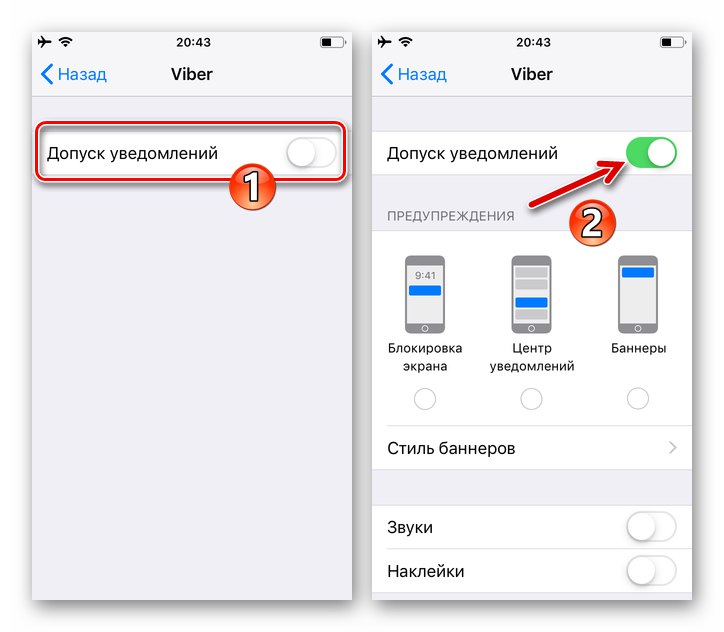
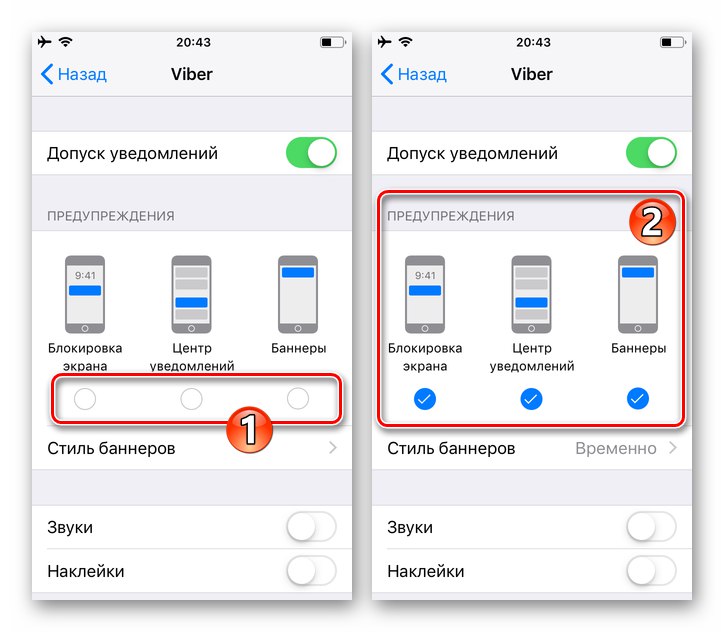
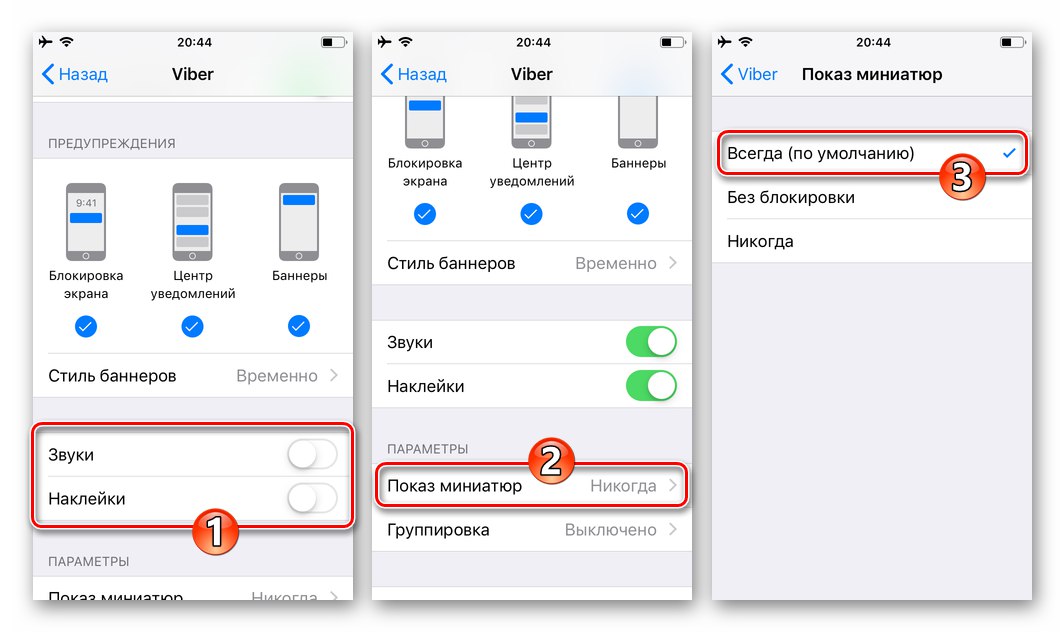
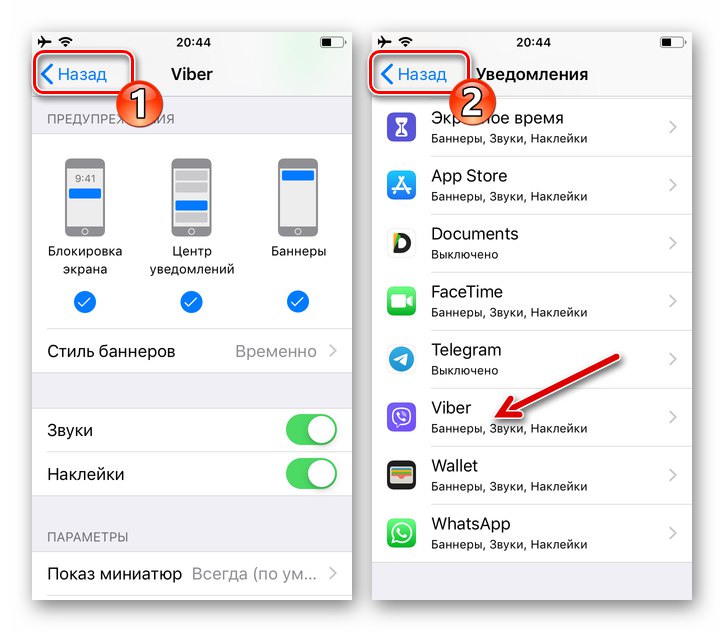
Razlog 2: Nastavitve programa Messenger
Poleg deaktiviranja v sistemskih nastavitvah lahko obvestila onemogočite tudi s programom Viber, zato je naslednji korak, da zagotovite nemoteno prejemanje obvestil, pravilna nastavitev sel.
- Zaženite Viber, odprite zavihek "Več"s tapkanjem skrajne ikone na desni strani plošče na dnu zaslona. Na prikazanem seznamu možnosti pojdite na "Nastavitve" programov.
- Odprite razdelek z možnostmi z naslovom "Obvestila"... Na prikazanem zaslonu aktivirajte glavni element, ki omogoča, da obvestila selca delujejo, kot so predvideli njegovi razvijalci - »Vklopi obvestila«.
- Nato na položaj obrnite (po možnosti selektivno) stikala, ki ustrezajo vrstam obvestil, ki jih dovolite "Vključeno".
- Neobvezno z aktiviranjem možnosti na območju "Obvestila v aplikaciji", vklopiti "Vibracija" in "Zvoki".
- V tem primeru prejemanje obvestil od Viberja z nastavitvijo njegovega programa velja za varno, lahko zaprete "Nastavitve" in storitev uporabljajte kot običajno.
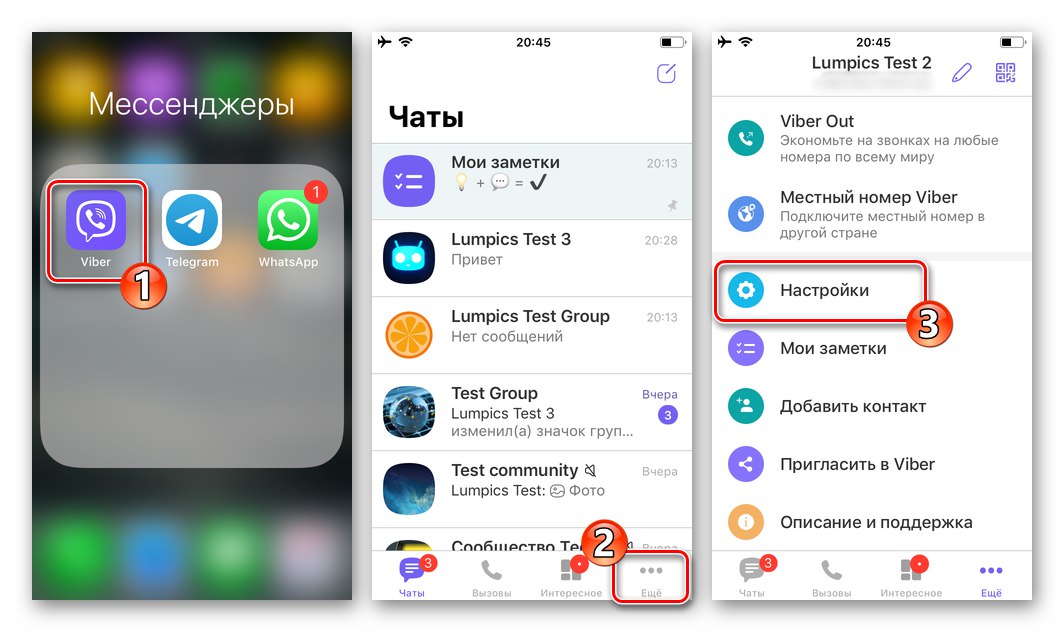
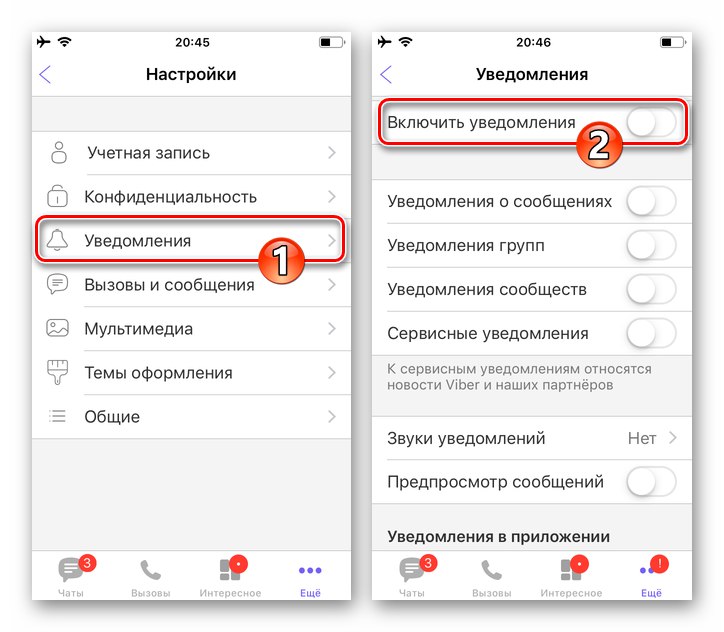
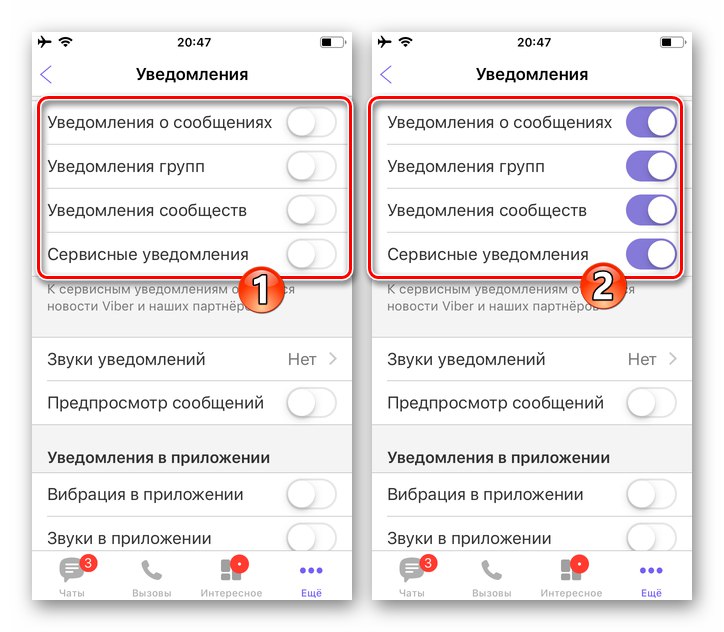
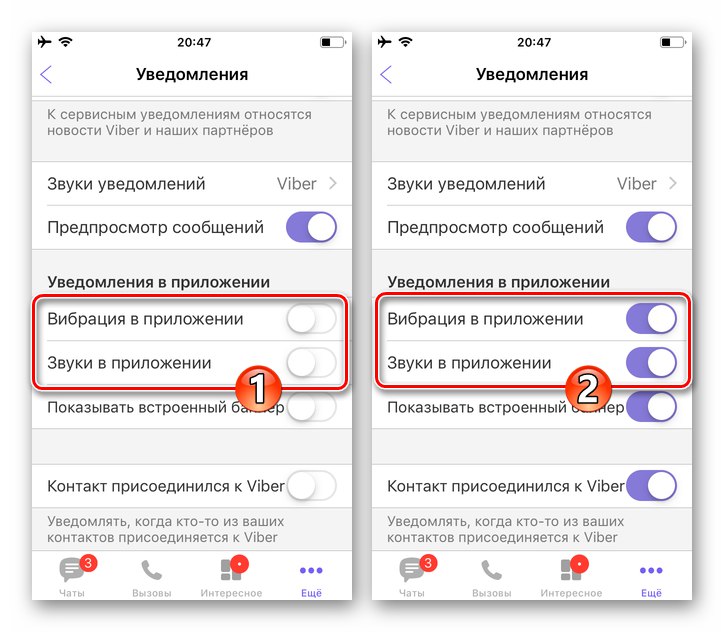
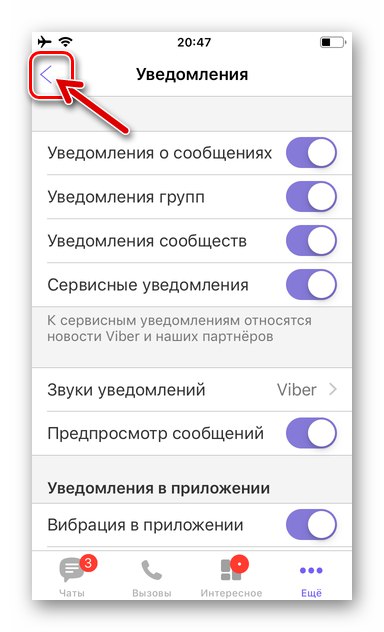
Razlog 3: Način Ne moti
Samodejno ali samodejno aktiviranje načina "Ne moti" v iOS-u je povsem logično (to je smisel priprave naprave v stanje) onemogočil prikaz vseh opozoril programov, ki se izvajajo v napravi, in Viber tu ni nobena izjema. Zato bi bilo koristno, če se obvestila iz selca nenadoma nehajo prikazovati na vašem iPhoneu, preverite, ali je določen način aktiviran, in ga izklopite, če želite prejemati opozorila, na primer na naslednji način.
- Odkrijte "Nastavitve" iPhone in po pomiku po njihovem seznamu vstopite v razdelek "Ne moti".
- Prevod, ki se nahaja poleg imena načina "Ne moti" preklopite v položaj "Ugasnjen".
- Pojdi ven iz "Nastavitve" iOS in preverite učinkovitost manipulacije - zdaj bi morala biti obvestila, ki jih ustvari Viber, prikazana brez težav.
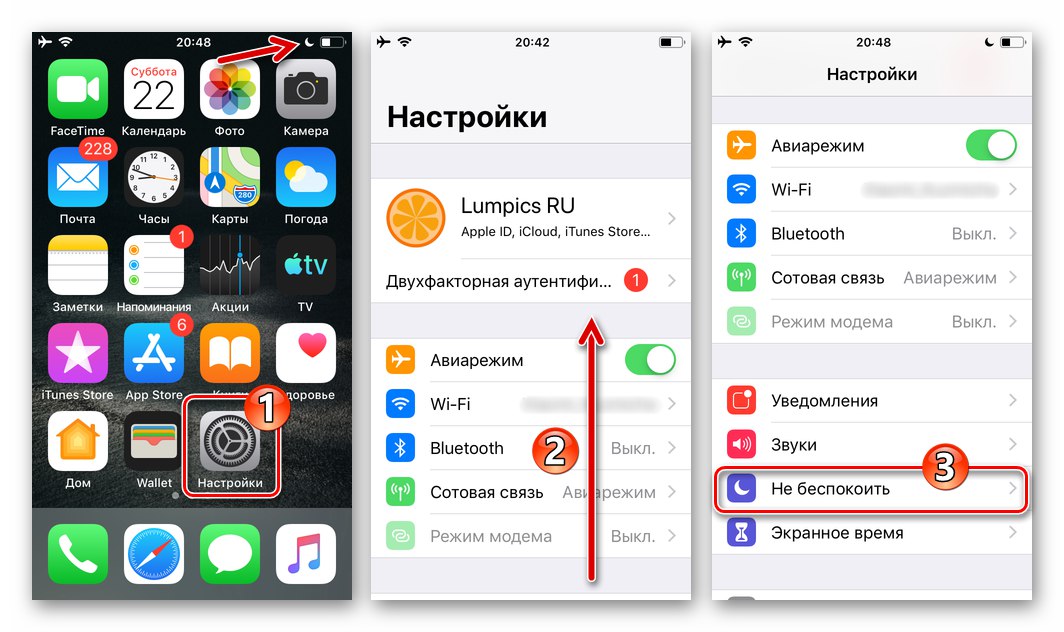

Razlog 4: Drugi dejavniki
Odsotnost obvestil, ki jih ustvari Viber, pod pogojem, da sta program in operacijski sistem konfigurirana v skladu z zgornjimi navodili, lahko pomeni resne težave, ki jih odpravimo z bolj drastičnimi manipulacijami kot konfiguriranje programa in OS. Možni razlogi za delno ali popolno neuporabnost selnika na iPhonu in načini za njihovo odpravo so opisani v ločenem gradivu, objavljenem na naši spletni strani - upoštevajte priporočila, ki so navedena v njem.
Več podrobnosti: Razlogi za neuporabnost Viberja na iPhonu

Windows
Uporabniki Viber za Windows odprava take nadloge, kot je pomanjkanje obvestil, je veliko hitrejša in enostavnejša od tistih, ki imajo raje izključno mobilne različice sistemskega odjemalca. V računalniku lahko le dva dejavnika preprečita prikaz opozoril iz selnika in jih je zelo enostavno odpraviti.
Preberite tudi: Kako izklopiti obvestila Viber v računalniku
Razlog 1: Nastavitve programa
Če na namizju ne bodo prikazana obvestila iz programa Viber, je treba omogočiti ustrezno možnost v "Nastavitve" sel.
- Zaženite Viber in odprite okno s parametri njegovega dela. Če želite to narediti, kliknite sliko zobnika v zgornjem desnem kotu okna programa.
![Viber za Windows pojdite v nastavitve programa Messenger]()
Ali pa kliknite gumb «…» nad seznamom odprtih klepetov in izberite "Nastavitve" na seznamu, prikazanem na desni strani okna.
- Kliknite ime razdelka z nastavitvami "Obvestila" na seznamu na levi.
- Prevajalec, ki se nahaja na tem območju "Pokaži obvestila za:" izbirni gumb v položaj "Sporočila in klici".
- Na seznamu pod imenom možnosti "Zvočna obvestila za:" izberite "Vsa sporočila in vsi klici".
- Zaprite okno z nastavitvami. V prihodnosti bo Viber skupaj z zvočnimi obvestili prikazoval kakršno koli dejavnost vaših stikov v selniku.
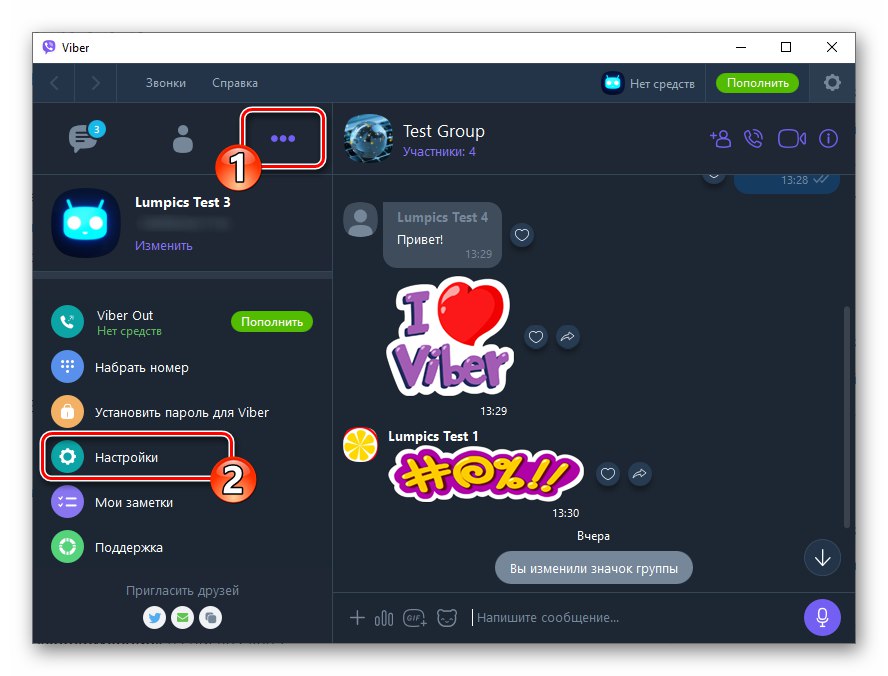
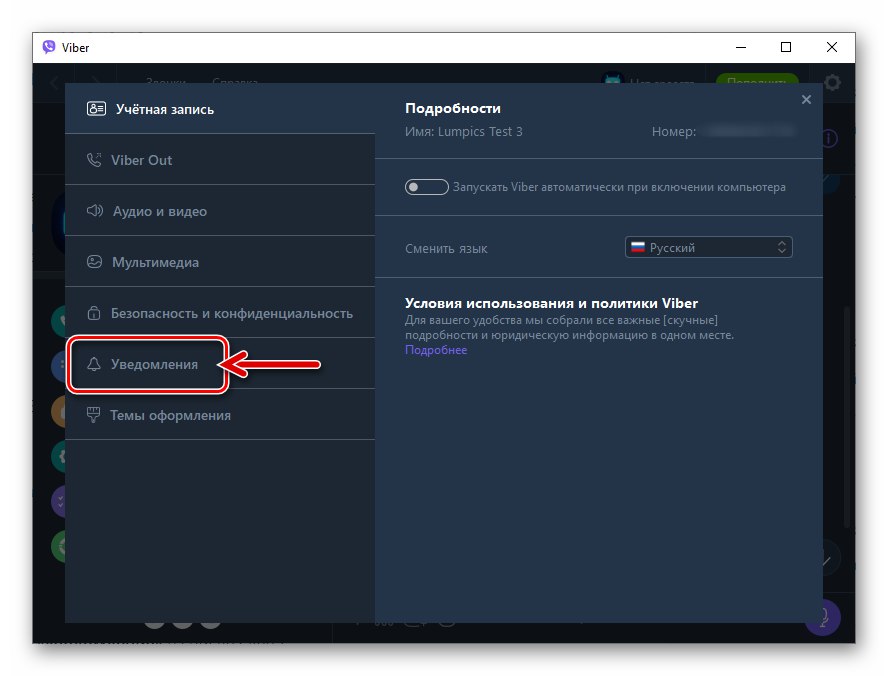
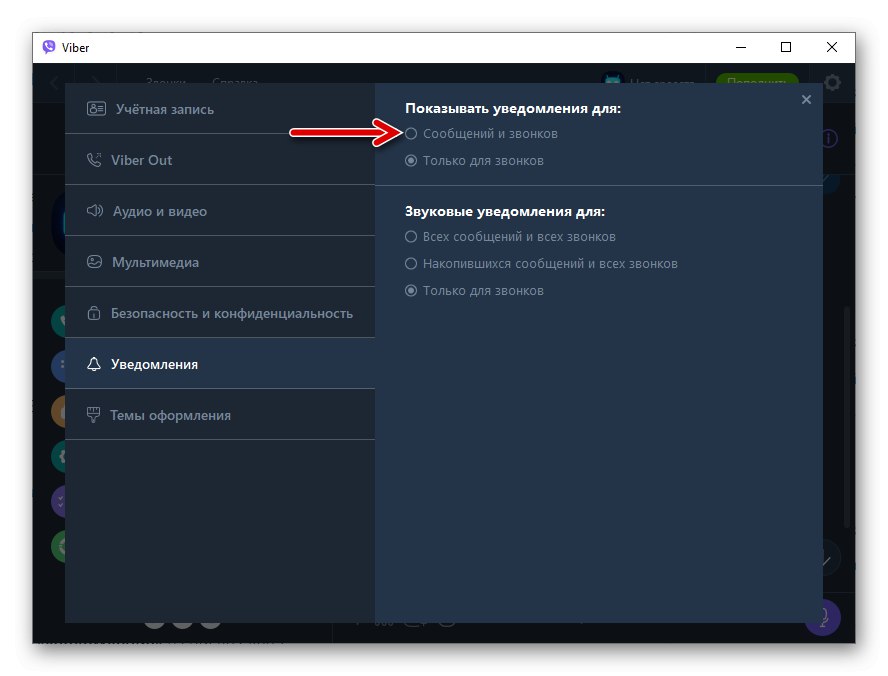
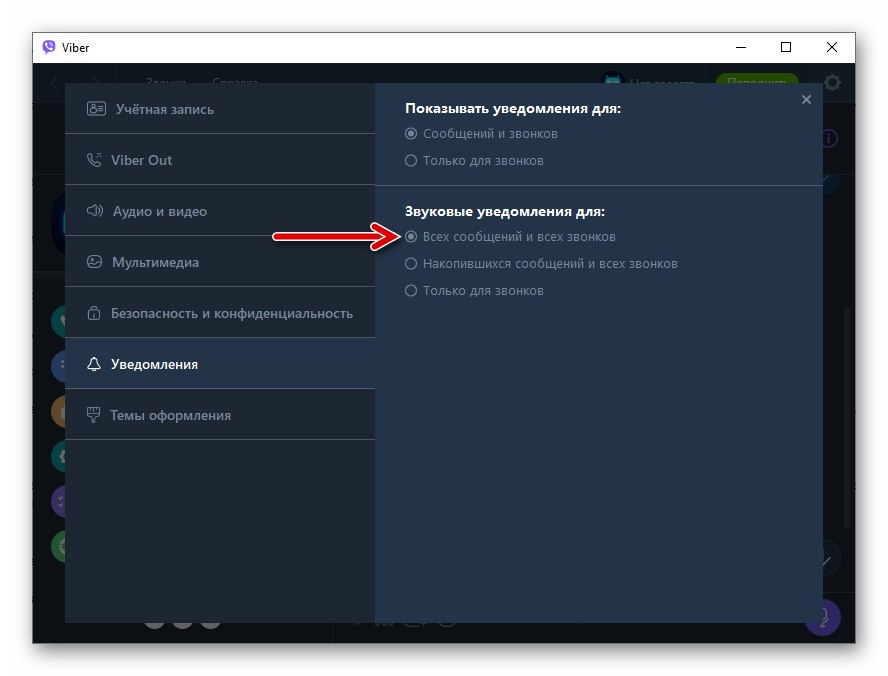
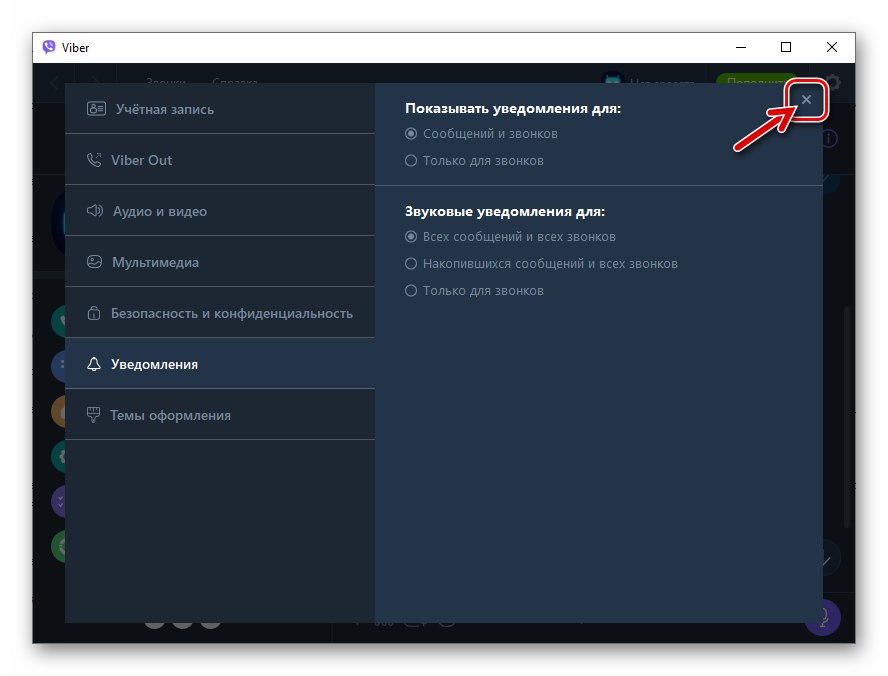
Razlog 2: Sinhronizacija ni uspela
Če so obvestila v selniku konfigurirana in do določene točke prikazana po potrebi, potem je krivec za njihovo odsotnost najverjetneje nenadna kršitev procesa izmenjave podatkov med mobilnim odjemalcem Viber in njegovim "klonom" v računalniku. Za odpravo tovrstnih napak je v večini primerov dovolj, da ponovno odobrite program.
- Pojdi do "Nastavitve" Viber
![Viber za Windows pojdite v Nastavitve Messengerja, da ga onemogočite v računalniku]()
in ga izključite v računalniku.
Več podrobnosti: Kako deaktivirati Viber messenger na računalniku
- Znova odprite in pooblastite namizni Viber, znova sinhronizirajte podatke med njim in selnikom, nameščenim v vaši mobilni napravi.
Več podrobnosti: Kako sinhronizirati Viber na osebnem računalniku in pametnem telefonu Android ali iPhoneu